So synchronisieren Sie CalDAV und CardDAV mit Android

Erfahren Sie in diesem Leitfaden, wie Sie CalDAV und CardDAV mit Android synchronisieren können, um Ihre Kalender- und Kontaktdaten effizient zu verwalten.
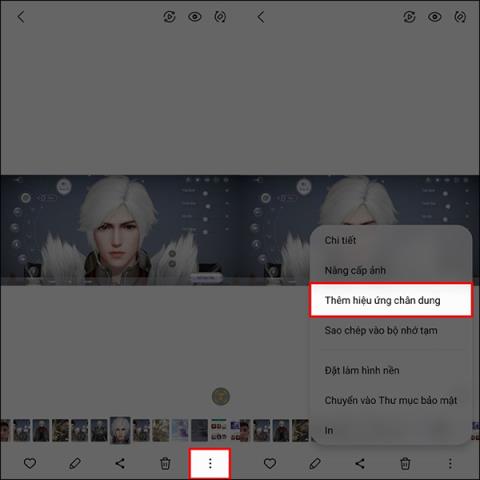
Porträtfotografie auf einem Telefon ist eine Art der Fotografie, bei der der Hintergrund gelöscht und die Szene dahinter unscharf gemacht wird, um nur dann auf das Hauptmotiv des Fotos zu fokussieren, wenn der Benutzer darauf klickt, um es auszuwählen. Mit der Samsung-Handyversion One UI 5.1 können Benutzer jedem Bild vollständig Porträteffekte hinzufügen, ohne zuvor den Porträtmodus auswählen zu müssen. Zu diesem Zeitpunkt ist der Hintergrund des Bildes immer noch unscharf. Im folgenden Artikel erfahren Sie, wie Sie auf Samsung Porträteffekte zu Fotos hinzufügen.
So fügen Sie einen Porträteffekt auf Samsung hinzu
Beachten Sie, dass dieser Effekt derzeit nur für Menschen gilt.
Schritt 1:
Öffnen Sie die Fotogalerie auf dem Telefon und klicken Sie dann auf das Bild, auf dem der Benutzer einen Porträteffekt hinzufügen möchte. Klicken Sie auf das Foto und dann auf das 3-Punkte-Symbol . Anschließend klickt der Benutzer auf „Porträteffekt hinzufügen“, um den Effekt auf dieses Bild anzuwenden.
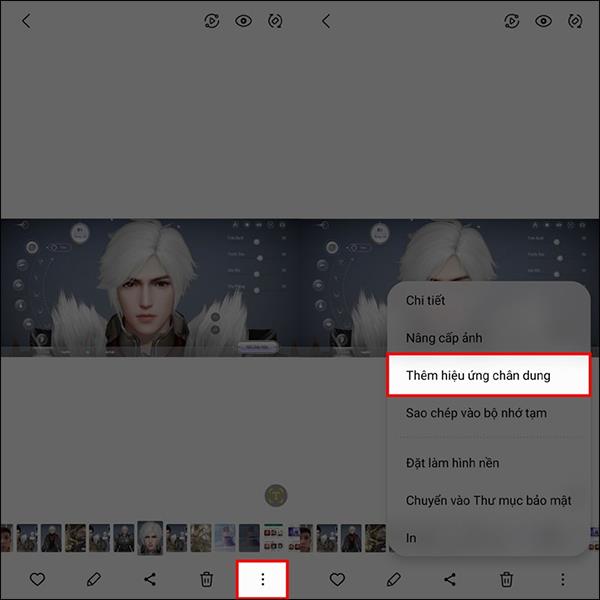
Schritt 2:
Unmittelbar danach sieht der Benutzer, wie das System den Porträteffekt auf das Bild anwendet und ihn sofort wieder ändert. Sie sehen den Bildverarbeitungsprozess.
Sobald der Effekt angewendet wird, kann der Benutzer die Hintergrundunschärfe je nach Bedarf dunkel oder hell anpassen. Sie passen die Leiste unten auf den Grad des gewünschten Hintergrundunschärfeeffekts an.
Wenn der Benutzer zufrieden ist, klickt er auf „Übernehmen“ , um diesen Porträteffekt für das Bild zu speichern.
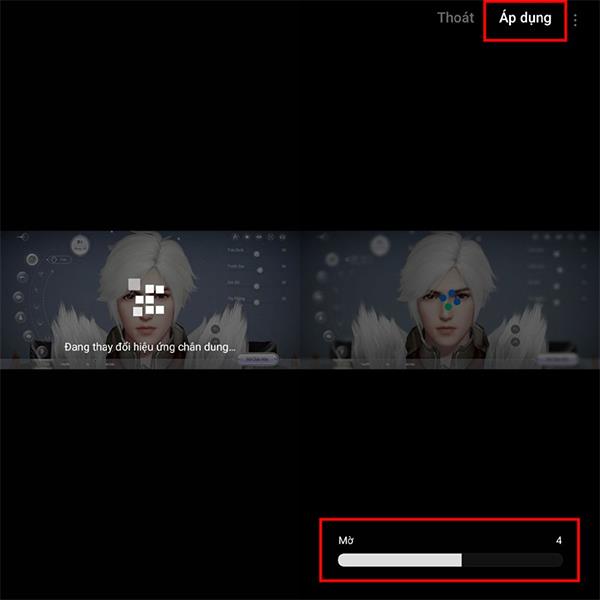
Das Bild mit dem Porträteffekt wird neu und getrennt vom Originalbild erstellt.
Erfahren Sie in diesem Leitfaden, wie Sie CalDAV und CardDAV mit Android synchronisieren können, um Ihre Kalender- und Kontaktdaten effizient zu verwalten.
Kurzanleitung zur Deinstallation des Magisk-Moduls ohne Verwendung von Magisk Manager, auch bekannt als Deinstallation des Magisk-Moduls mithilfe von TWRP Recovery oder offline.
Erfahren Sie, wie Sie Kali Linux NetHunter auf Ihrem Android-Telefon installieren, mit detaillierten Schritten und nützlichen Tipps für Penetrationstests.
So deaktivieren Sie die Anzeige des eingegebenen Passworts auf Android und schützen Sie Ihre Daten effektiv.
Entdecken Sie, wie Sie die Tastenbelegung verwenden, um jedes Android-Spiel mit einem Gamepad zu spielen. Diese Anleitung bietet viele Tipps und Tricks für ein besseres Gaming-Erlebnis.
Entdecken Sie, wie Sie mit der Gboard-Tastatur auf Android einfach und schnell Sprache in Text umwandeln können. Nutzen Sie die Spracheingabe für mehr Produktivität.
Erfahren Sie, wie Sie den Vibrationseffekt beim Drücken von Tasten auf Android deaktivieren können, um eine leisere und angenehmere Eingabeerfahrung zu genießen.
Entdecken Sie die besten Panorama-Fotoanwendungen für Android. Diese Apps erleichtern die Panoramafotografie und bieten zahlreiche Funktionen, um beeindruckende Fotos aufzunehmen.
Aktivieren Sie die Leseliste in Google Chrome auf Ihrem Android-Gerät mit einfachen Schritten für einen besseren Überblick über Ihre Leseinhalte.
Entdecken Sie die besten Android-Notiz-Apps mit Startbildschirm-Widgets, um schnell und effektiv Notizen zu machen.








